PS:制作光芒四射的文字
1、首先新建一个画布,填充黑色。

2、第二步,打上对应字体,这里我就随便打上几个字。

3、第三步,把字体复制一层,然后把拷贝层的图层小眼睛关掉,回到原字体图层,右键栅格化,最后找到资鼠榘运滤镜,扭曲,极坐标。

4、第四步,极坐标选择极坐标到平面坐标,确定以后是如下效果。
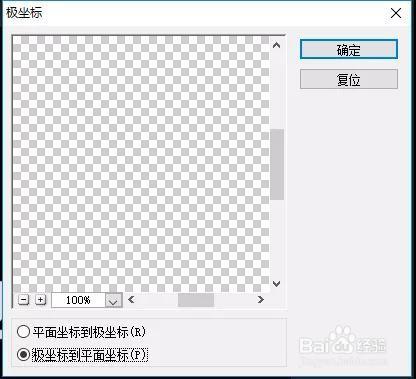

5、第五步,找图像,图像旋转,选择顺时针旋转90度。


6、第六步,继续选择滤镜,风格化,风,方向是从右。

7、第七步,做了一遍效果以后,继续执行风命令,或者按快捷键ctrl+f,这样执行两到三次。


8、第八步,继续图像,图像旋转,逆时针90度旋转。


9、第九步,滤镜,扭曲,极坐标,平面坐标到极坐标。


10、第十步,处理到这里以后,点击图层,右键进入混合选项,设置相应参数。



11、第十一步,把最开始复制的字体图层小眼睛打开,然后开始做相应的混合选项参数。

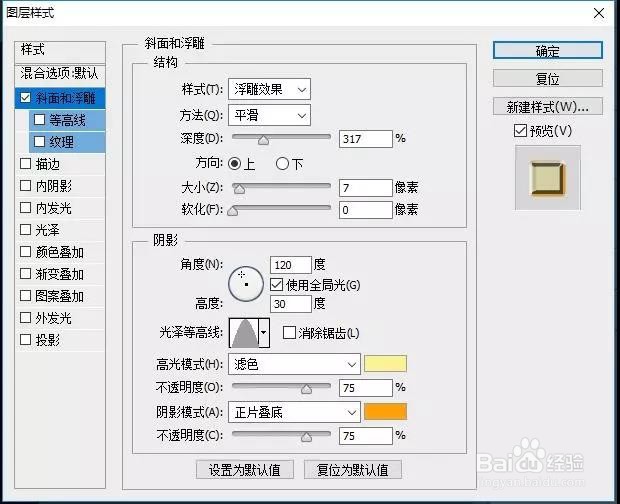
12、个人建议这样一个字体的特效就出来了,来看看效果图。
